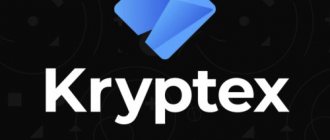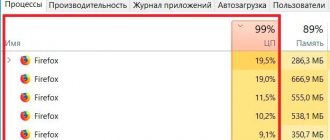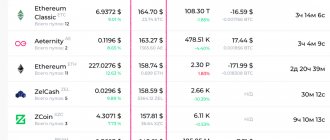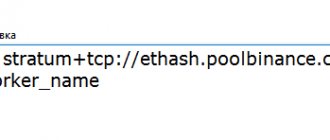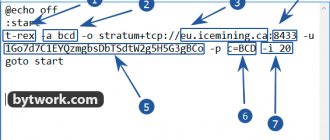Принцип действия вирус-майнера заключается в том, чтобы попасть в систему и начать расходовать ресурсы компьютера, максимально загружая процессор или видеокарту в целях получения дохода для злоумышленника. Прибыль начисляется в BTC.
Разработчик программы зарабатывает на мощностях оборудования других пользователей. Вирус может вызывать пропажу личных данных, выводить операционную систему Windows из строя и способствовать проникновению новых угроз. В этой статье рассмотрим разные методы борьбы с вредоносными программами.
Что такое скрытый майнинг и его особенности
Появление большого числа криптовалют, которые можно добывать с помощью майнинга, неизбежно привлекло внимание мошенников. Практически сразу же с появлением легального майнинга, производящегося владельцем вычислительного оборудования, появились желающие использовать чужие компьютеры для добычи криптовалют. Для того, чтобы избежать излишнего внимания злоумышленники стали использовать различные способы для того, чтобы использовать вычислительные ресурсы чужих компьютеров незаметно от других, запуская программы для майнинга в фоновом режиме. Так зародился новый способ незаконного получения прибыли – скрытый майнинг (криптоджекинг).
Как обнаружить скрытый майнер
Если вы стали замечать, что компьютер стал изрядно тормозить и греться, в первую очередь стоит запустить проверку антивирусом со свежими базами. В случае с простыми майнерами проблем быть не должно. Угроза будет обнаружена и устранена. С хорошо скрывающими своё присутствие вирусами придётся повозиться.
Отследить скрытые майнеры позволит систематический мониторинг «Диспетчера задач», который на Windows можно открыть при помощи комбинации клавиш Ctrl + Alt + Del или Ctrl + Shift + Esc. В течение 10–15 минут вам нужно просто понаблюдать за активными процессами при полном бездействии. Закройте все программы и даже не шевелите мышкой.
Если при таком сценарии какой-то из активных или же внезапно появившихся процессов продолжает нагружать «железо» — это верный повод задуматься. Происхождение такого процесса можно проверить с помощью вкладки «Подробности» или через поиск в интернете.
Многие скрытые майнеры, использующие в основном видеокарту ПК, могут не нагружать центральный процессор, а значит, и в «Диспетчере задач» на старых версиях Windows они не засветятся. Именно поэтому лучше оценивать нагрузку на «железо» с помощью специализированных утилит, таких как AnVir Task Manager или Process Explorer. Они покажут куда больше стандартного инструмента Windows.
Масштабы бедствия
Подобные программы распространяются среди злоумышленников как услуга — скажем, в мессенджере Telegram, в каналах, посвященных заработку в Интернете, можно встретить объявления, предлагающие пробную версию такого сборщика-упаковщика для распространения скрытого майнера.
Чтобы вы представляли себе масштабы происходящего: недавно наши эксперты обнаружили ботнет, состоящий, по приблизительным подсчетам, из нескольких тысяч компьютеров, на которых был скрытно установлен майнер Minergate. С его помощью злоумышленники добывают не популярный биткоин, а в основном те криптовалюты, которые позволяют скрыть транзакции и то, кому принадлежит кошелек. Например, это Monero (XMR) и Zcash (ZEC). По самым скромным оценкам, майнинговый ботнет приносит своим владельцам от $30 000 в месяц. А через кошелек, в который майнит обнаруженный нашими экспертами ботнет, уже успело пройти более $200 000.
Кошелек Monero, используемый вышеупомянутыми владельцами ботнета. На данный момент 1 Monero стоит около $120
Сканирование
Проверку компьютера наличие скрытых майнеров нужно начинать со стандартного антивируса, который установлен в систему. Сразу после него можно переходить к программам строго по порядку, указанному выше в предыдущем разделе.
Если у вас нет желания начинать сканирование с использованием Live CD, то загрузитесь в безопасном режиме (чтобы минимизировать активность угроз) и начните со второго пункта. При недостаточном эффекте необходимо использовать аварийный диск.
По завершению сканирования удалите найденные вирусы майнинга, проведите очистку с помощью программы «Ccleaner» и перезагрузите компьютер.
Что такое CPU Miner
CPU Miner — это вирус, относящийся к подклассу рекламных. Данный вирус автоматически ставится в вашем компьютере, после чего изменяет стартовую страницу вашего браузера и устанавливает в него всевозможные объявления рекламного характера. Из-за нахождения вредоносного ПО в системном реестре избавление от CPU Miner – занятие сложное. Этот вирус в большинстве случаев попадает в систему при закачке с ненадежных сайтов бесплатного софта, всяческих торрентов, неофициальных патчей для компьютерных игр и иного контента. Создатели этих порталов начинают монетизацию контента при помощи оборачивания вируса в загрузочный файл. Загрузчик – это специальный софт, который передает вам скачиваемый контент, при этом одновременно устанавливает вирусы, которые сменяют домашнюю страницу, устанавливают объявления в браузер, ставят разнообразные редиректы и тому подобное. CPU Miner относится к перечню таких программ.
- Удалить CPU Miner автоматически:
- С помощью Spyhunter 4
- Удалить CPU Miner вручную:
- Firefox
- Chrome
Вирусы для майнинга на компьютерах
Цель вредоносов такого рода – сделать ваш компьютер частью ботнета, который объединяет мощности сравнительно слабых устройств для майнинга и решения других задач. Это вдвойне выгодно: во-первых, злоумышленникам не нужно покупать дорогие майнеры или видеокарты, во-вторых – платить за электричество тоже не придётся.
Часто злоумышленники используют легальные майнеры. Но устанавливают их без ведома владельца устройства, скрывают работу майнера и указывают свой кошелёк для добытых монет.
Обычно майнер попадает на компьютер с помощью дроппера. Этот вредонос нередко кладут в состав пиратских версий популярных программ или генераторов ключей активации. После запуска файла на компьютер жертвы ставится установщик, который непосредственно скачивает майнер и утилиту для его маскировки в системе.
Часто в комплект кладут инструменты для автозапуска вредоноса и настройки его работы. Эти сервисы могут приостанавливать работу майнера, когда пользователь запускает игру или другое ресурсоёмкое приложение. Так майнер не выдаст себя и проведёт на компьютере жертвы максимум времени.
Современные майнеры способны самовосстанавливаться, останавливать работу антивируса, мониторить активность системы и майнить только в периоды низкой нагрузки.
Можно ли Майнить с телефона?
С помощью телефона можно заниматься облачным майнингом, но это не будет «добычей» со смартфона в прямом смысле слова. При облачном майнинге пользователь лишь арендует удаленное оборудование и с его помощью добывает крипту. Телефон в этом случае нужен для входа в аккаунт на сервисе облачного майнинга.
Интересные материалы:
Как получить звание мастера спорта международного класса? Как получить звезды Старбакс? Как пользоваться Айкос 2.4 инструкция? Как пользоваться акриловым лаком для картин? Как пользоваться двумя аккаунтами WhatsApp? Как пользоваться грилем на газу? Как пользоваться Яндекс навигатором пешком? Как пользоваться инструментом для алмазной вышивки? Как пользоваться колонкой Маруся? Как пользоваться линейкой для квиллинга?
Как найти и защитить ПК от скрытого майнинга?
Для защиты от вредоносных программ необходимо выполнить такие действия:
- Установить надежный антивирус и регулярно производить обновление его антивирусных баз и сканирования для выявления угроз.
- Устанавливать только необходимые программы на операционную систему и производить ее восстановление при появлении первых признаков заражения или один раз в 2-3 месяца в качестве профилактического действия.
- Внести в файл hosts блокировку вредоносных сайтов по спискам, доступным на открытом ресурсе GitHub по алгоритму, описанному в разделе защиты от браузерного майнинга.
- Запретить установку программного обеспечения в операционной системе. Для этого можно отключить запуск установщика Windows: нажать Win+R, запустить программу gredit.msc, пройти по пути «Локальный компьютер» — «Конфигурация компьютера» — «Административные шаблоны» и в каталоге «Установщик Windows» активировать опцию «Отключить» в меню «Запретить установщик Windows».
- Разрешить запуск только проверенных программ. Для этого можно изменить локальную политику безопасности путем запуска программы secpol.msc, а также активировать опцию «Игнорировать правила сертификатов».
- Разрешить доступ к компьютеру только на надежные порты. Это делается в настройках брандмауэра и антивируса.
- Запретить удаленный доступ из интернета к домашнему роутеру, а также поменять установленный на нем пароль по умолчанию (согласно его инструкции по эксплуатации).
Меры предосторожности
Меры предосторожности при работе на компьютере позволяют снизить риск заражения скрытыми майнерами, а также другими вирусами. Простые правила безопасности при работе на компьютере заключаются в следующем:
- Не использовать и не устанавливать пиратское программное обеспечение, а также программы, скачанные на неизвестных ресурсах;
- Ограничить список лиц, у которых есть доступ к компьютеру. Установить пароли и ограничить возможность установки программ сторонними лицами.
- Включить брандмауэр на компьютере и роутере, а также использовать другие виды защиты, которые поддерживает конкретная модель роутера.
- Максимально ограничить посещение сайтов с сомнительным содержимым, избегать сайтов без сертификатов ssl (https).
- Установить в браузере специальные надстройки, блокирующие скриптовые коды майнинга на сайтах.
- Как можно меньше распространять в сети информацию, которая может способствовать взлому. Стараться не хранить пароли и личную информацию.
- Регулярно производить обновление программы антивируса и ее базы данных с определениями вирусов, а также критических обновлений безопасности операционной системы.
Как обнаружить скрытый майнинг-бот на компьютере
Первое, что нужно сделать, просканировать компьютер с помощью антивируса, возможно, на ПК «поселился» майнер, которые не скрыт от таких программ как мальварбайтес.
Некоторые вредоносные ПО могут:
- отключаться при работе с «тяжелыми» программами;
- скрываться в диспетчере задач под другими маркировками программам;
- работать только во время отсутствия действий пользователя.
Если вам показалось, что ПК работает не так быстро, как обычно, а антивирус ничего не показывает, стоит произвести такие действия:
- проверить деятельность девайса при обычной загруженности (используя простые программы или браузер);
- попробовать поработать в более «тяжелых» программах, которые сильно нагружают видеокарту и процессор (игры);
- скачать программу для мониторинга работы ПК (AIDA64 – наиболее простая) и протестировать нагрузки на видеокарту и процессор;
- объединить данные и посмотреть на общую картину.
Примечательно то, что при запуске диспетчера задач (ДЗ), скрытые майнеры перестают работать и показатели деятельности компьютера стают прежними.
Поэтому ДЗ никак не покажет работу сторонней программы.
Также бывает софт, которые может самостоятельно деактивировать диспетчер задач через некоторое время (около 5 минут). Если вы отошли от ПК, оставив ДЗ, а он самостоятельно выключился, есть вероятность, что в компьютере работает ботнет.
перейти
Как удалить вредоносное ПО из браузера?
Существует определенный тип майнингового ПО, называемый web-miner. Подобные программы работают через конкретный веб-сайт: избавиться от данной проблемы можно при помощи сброса настроек браузеров, в процессе которого будет очищен кэш обозревателя. Также рекомендуется установить один из доступных блокировщиков рекламы по типу AdBlock Plus.
Для того чтобы удалить майнер в браузере, необходимо сбросить настройки Google Chrome. Для осуществления указанного действия потребуется следовать инструкции:
- Тапнуть по значку в виде трех точек в правом верхнем углу Хрома.
- Выбрать раздел «Settings» в ниспадающем menu.
- Проскролить вниз до функции «Дополнительные»: щелкнуть по этой гиперссылке.
- Повторно спуститься вниз и тапнуть по опции «Восстановление настроек по умолчанию».
- Инициализировать «Сброс настроек» и подтвердить свое действие.
- Дождаться завершения запущенного процесс и ребутнуть комп.
- После включения ПК зайти в Хром и скачать AdBlock Plus или Adguard. Для загрузки того или иного расширения для обезвреживания майнингового ПО необходимо вызвать меню браузера и зайти в «Дополнительные инструменты», в подраздел «Расширения».
- Тапнуть по значку в виде трех полос в левом верхнем углу обозревателя и перейти по гиперссылке «Открыть Интернет-магазин Chrome».
- В открывшейся вкладке в поисковой строке, которая находится в левом верхнем углу дисплея, вбить запрос «AdBlock Plus», после чего тапнуть на «Enter».
- Клацнуть по синей кнопочке «Установить», расположенной напротив первого результата поиска от источника «adblockplus».
- Справа от адресной строки Гугл Хрома появится значок в виде знака «STOP» с надписью «ABP». Щелкнуть по нему левой клавишей мышки и установить переключатель, расположенный напротив опции «Блокировать рекламу» в положение «Вкл.».
Для осуществления аналогичной манипуляции в Opera:
- Запустить браузер.
- Тапнуть по лого Оперы в левом верхнем углу монитора: выбрать функцию «Настройки».
- Проскролить вниз дисплея и перейти по ссылке «Дополнительно».
- Кликнуть на «Восстановление настроек по умолчанию». В окошке «Сброса настроек браузера» тапнуть на опцию «Сбросить» и дождаться очистки данных обозревателя.
- Щелкнуть по кубу, расположенному в нижней части боковой панели инструментов Оперы.
- Перейти по гиперссылке «Добавить расширения».
- Откроется вкладка «Opera addons»: в поисковой строке «Поиск дополнений» ввести наименование нужного блокировщика – AdGuard или AdBlock Plus и щелкнуть по значку лупы.
- Кликнуть по отобразившемуся результату поиска и выбрать функцию «Добавить в Опера».
- Включить блокировщик методом, аналогичным в Гугл Хром.
Как проверить компьютер на скрытый майнинг и не повредить операционную систему
Провести простую и оперативную проверку поможет даже обычный антивирус: например, стандартный Windows Security. Но такой вариант подойдет для борьбы против не слишком продвинутых вирусов.
С другой стороны, любые майнеры можно заметить самостоятельно, просто обратив внимание на такие показатели в диспетчере задач:
- загруженность центрального процессора;
- загруженность видеокарты (графического процессора);
- загруженность памяти;
- загруженность дискового пространства;
- прочие.
Как обнаружить вирус
Все указанные выше показатели удобно сортируются от большего к меньшему в виде таблицы и позволяют зафиксировать вредоносное ПО и избавиться от него в дальнейшем. Незнакомые процессы (не игры и не ваши программы), которые явно слишком сильно «кушают ресурсы ПК», скорее всего, окажутся вирусами или майнерами.
Популярные методы обнаружения майнера
Специалисты в сервисных центрах пользуются следующими эффективными методами обнаружения скрытых вирусных программ:
- отслеживание работы процессов в Диспетчере задач;
- использование диагностического ПО для видеокарты;
- диагностика работы браузера.
Для открытия Диспетчера задач нужно нажать сочетание клавиш ctr+alt+del. В открывшемся окне нужно нажать клавишу подробнее для более информативного отображения информации. Во вкладке Процессы можно увидеть все загруженные элементы. Все это предоставляется пользователю в виде таблицы, нажимая по вкладкам (ЦП, Память, Диск) которой можно проанализировать загрузку на элемент. Большинство майнеров сильно грузят процессор и память. При нажатии на эти графы таблицы элементы вредоносного ПО будут сортироваться на верхней части.
В Диспетчере задач также можно проанализировать производительность, нажав на соответствующей вкладке. Процесс происходит в реальном времени, что позволяет пользователю получить достоверную информацию о текущем состоянии системы. В этом случае следует также обратить внимание на загрузку центрального процессора (ЦП) и памяти. Даже если элементы не будут отображаться во вкладке Процессы, загрузка на эти элементы будет высокой.
Если скрытый майнер оказался сложным и не показал себя в Диспетчере задач, нужно продиагностировать нагрузку видеокарты, процессора и памяти. Выполняется это при помощи специализированного программного обеспечения. Таковым являются следующие программы:
- AIDA64;
- AnVir Task Manager;
- Process Explorer.
Это лишь примеры специализированного софта для Виндовс. Программ диагностики гораздо больше. Каждая со своими особенностями, преимуществами и недостатками. С помощью таких инструментов можно определить взаимосвязи и выделить файлы системы, которые нагружают систему. С большой долей вероятности это будут элементы скрытого майнера в Windows 10, который следует удалить.
Чем опасен скрытый майнер
Майнер заставляет ваш ПК работать на максимальном уровне производительности, а значит, даже при выполнении несложных офисных задач компьютер может изрядно тормозить. Длительная работа на пределе своих возможностей рано или поздно скажется на «железе».
В первую очередь может пострадать видеокарта, процессор, оперативная память и даже система охлаждения, которая просто не сумеет справиться с ежедневными стресс-тестами.
Первый признак присутствия майнера — торможение на простых задачах и незамолкающий кулер.
Также майнеры вполне могут получить доступ к вашим персональным данным, хранящимся на компьютере. Здесь в ход может пойти всё: начиная от простых фотографий и заканчивая данными различных аккаунтов и электронных кошельков. А это уже очень опасно.
Как найти и удалить вирус майнер на своем компьютере
Узнать о наличии майнера на компьютере в большинстве случаев можно, открыв диспетчер задач.
Чтобы обнаружить майнер на ПК или ноутбуке, нужно использовать один из следующих способов:
- протестировать работу устройства в режиме привычной нагрузки (попробовать открывать вкладки в браузере или элементарные программы);
- запустить игру, при которой нагрузка на процессор и видеокарту повышается, затем проанализировать показатели;
- запустить AIDA64 для проверки загруженности ПК до закрытия фоновых программ и после
- провести сравнительный анализ полученной информации.
Некоторые вирусы отключают «Диспетчер задач» через несколько минут после начала работы, а другие сами отключаются, когда пользователь в него заходит. Если спустя некоторое время после запуска «Диспетчера» окна не появится, это повод задуматься.
Существуют достаточно эффективные программы для мониторинга состояния ПК, способные обнаружить вирус-майнер. Одна из самых популярных – это AnVirTask Manager.
Подготовка к удалению майнера
Лучше использовать для поиска скрытых майнеров программное обеспечение.
Требуется выполнить резервное копирование информации, находящейся в компьютере, и сохранить ее на аппаратном носителе. Не обязательно в ходе удаления вирус-майнера данные будут утеряны, но лучше перестраховаться. Не стоит дублировать абсолютно все файлы, ведь тогда и вирус попадет на носитель. Есть смысл задействовать вспомогательные софты вроде Spy Hanter и Cliner, которые увеличат шансы на полное удаление бота.
Поскольку майнер-вирусы относятся к троянам, они могут оказывать негативное воздействие на операционную систему. Иногда после их удаления компьютер начинает работать некорректно. С учетом этого лучше запастись диском с файлом установки ОС.
Перед началом поиска следует закрыть все фоновые программы. Поскольку скрытые майнеры для добычи монет зачастую маскируются под разное ПО, его отключение упростит задачу по выявлению вирусов.
Удаление вируса-майнера
Используйте антивирусную программу для удаления вирусов-майнеров с жесткого диска.
При глубокой чистке ПК антивирусная программа может обнаружить вирус, а вот удалить его ей вряд ли удастся. Обычно это приходится делать вручную.
Практика показывает, что чаще всего вредоносное ПО можно подхватить на торрент-трекерах при скачивании нелицензионных игр, кинофильмов либо других файлов. Если момент скачивания совпадает с началом странностей в работе компьютера, можно попытаться найти вирус вручную. В этом случае необходимо сначала избавиться от подозрительной программы и лишь затем переходить к удалению Stealth mining.
Если повезет и вирус окажется относительно простым, удалить его будет несложно. Для этого нужно открыть «Диспетчер задач» комбинацией клавиш Ctrl + Alt + Del). Если в открывшемся списке есть задача, которая задействует мощность процессора или видеокарты на 20 % и больше, вероятно, это и есть вирус-майнер. Его следует удалить, предварительно дав согласие на утерю несохраненных данных.
К сожалению, от большинства современных вирус-ботов таким простым способом не избавишься. Если попытка не принесла результата, следует перейти к другому варианту:
- проверить ПК на наличие вредоносного ПО, а при его обнаружении перезагрузиться;
- зайти в меню BIOS для управления в обход операционной системы: сразу при включении компьютера нажать F2 или Delete (зависит от прошивки, но можно жать сразу обе кнопки), а затем далее перейти во вкладку Advanced Boot Options;
- из длинного списка выбрать пункт Safe Mode;
- запустить браузер и войти в сеть;
- скачать антишпионскую программу, которая поможет навсегда избавиться от вирус-майнера.
Лучше защититься от майнеров, чем удалять их с зараженного компьютера. Для этого нужно использовать антивирус.
В Windows 10 нет возможности войти в меню Advanced Boot Options в ходе перезагрузки, поэтому ход действий следующий:
- нажать комбинацию Win + R и в появившемся окне ввести msconfig$
- выбрать вкладку «Конфигурация системы»;
- во вкладке «Загрузка» выбрать необходимый режим Safe Mode и перезагрузить ПК.
Далее действуем по вышеописанной схеме. Программы-антишпионы, как правило, удаляют троянов автоматически, а в качестве бонуса исправляют настройки браузера и убирают ненужные записи из ОС. При удалении шпионских программ могут быть полезны сайты Anti-Malware и Malwarebytes.
Многие из тех, кому довелось столкнуться с проблемой , рекомендуют программу Curelt. Судя по отзывам, она эффективно справляется с любым вредоносным ПО.
Диспетчер задач
Применение этой программы позволяет не только проверять, есть ли вредоносное ПО для производства криптовалюты, но и этот софт может вам помочь удалить скрипт майнинга. Перед действиями в реестре не забудьте создать точку восстановления ОС:
- Запускаем диспетчер методом, рассмотренным выше;
- Теперь нам осталось перейти в меню «Подробности»;
- Нам осталось просмотреть каждую задачу. Искомый вирус скорее всего будет иметь отличие от других (он может иметь непонятный вид в похожий на бессвязный набор элементов);
- Также, нам желательно отыскать элемент, запускающий данный вредитель из шага 3;
- Теперь нам нужно войти в реестр. Для этого нажимаем клавиши Win+R, в появившуюся строку вводим слово regedit и нажимаем ОК;
- У нас открывается реестр. Теперь нам нужно кликнуть по вкладке «Правка» и в выпадающем меню выбрать команду «Найти»;
- В открывшуюся строку поиска нам осталось ввести название элемента, который мы заподозрили в причастности к майнингу;
- Итак, мы нашли подозрительный файл (как видите, он имеет очень странное название). Теперь нам осталось кликнуть по нему ПКМ и в ниспадающем меню выбрать вкладку «Удалить»;
- Нас система предупреждает о возможных последствиях удаления. Но, так как мы создали точку восстановления, наживаем «Да».
Подобным методом желательно удалить остальные совпадения. Иначе, данный вредитель будет продолжать функционировать.
Законность скрытого майнинга
Майнинг в целом, а особенно его нишевые ответвления — это всё ещё неизученная до конца сфера, которая не имеет чёткого определения в правовом поле. Однако это не значит, что если отсутствует статья за скрытый майнинг, то и ответственность за него не последует. Установка ПО на чужие компьютеры втайне от их владельцев, проникновение в сети — всего этого достаточно для возбуждения уголовного дела. При этом совсем неважно с какой целью это происходило. Лучше не нарушать закон и зарабатывать криптовалюту честно. К тому же стелс-майнинг не принесёт ощутимый доход и вы не заработаете столько, сколько можно заработать более честными операциями с цифровой валютой.
В заключение можно сказать, что появление новых кибер угроз, связанных с криптовалютой — это весьма ожидаемый результат популяризации данной технологии. Однако и сфера информационной безопасности также не стоит на месте и пользователи легко могут защитить себя от вредоносного программного обеспечения и проверить компьютер, чтобы выявить заражение на ранних стадиях. Следует также отметить постоянно улучшающиеся алгоритмы защиты в веб-браузерах, которые уже сейчас умеют блокировать скрытый майнинг и не давать загрузить вредоносное программное обеспечение.
#майнинг #гайд
Чем опасен майнер?
Miner опасен для компьютера и может нанести серьезный ущерб:
- Уменьшает срок службы комплектующих. Во время майнинга компьютер работает на максимальных мощностях продолжительное время. Это сокращает срок службы процессора, видеокарты, оперативной памяти, системы охлаждения.
- Ограничивает производительность. Miner забирает основные мощности у зараженного компьютера. На решение задач пользователя остается лишь малая часть производительности.
- Открывает доступ к персональным данным. Поскольку майнер относится к троянскому вирусу, он может обнаружить персональную информацию пользователя и передать ее злоумышленникам. В результате этого мошенники получают доступ не только к мощностям оборудования, но и к конфиденциальной информации.
Действия вредоносной программы контролирует специальный сервис, поэтому они незаметны для пользователя. Этот же сервис контролирует включение программ проверки активности системы, чтобы немедленно убрать вредоносный объект из списка запущенных процессов, когда начнется сканирование. Самые опасные вирусы могут отключать программы мониторинга.
Как майнеру удаётся прятаться
Обычно за работу майнера на вашем ПК отвечает отдельный сервис, который позволяет прятать и маскировать угрозу. Именно такой спутник контролирует автозапуск и поведение вируса, делая его незаметным для вас.
К примеру, данный сервис может приостанавливать работу майнера при запуске каких-то тяжёлых шутеров. Это позволяет освободить ресурсы компьютера и отдать их игре, чтобы пользователь не почувствовал тормозов и проседания частоты кадров. По закрытию шутера вирус вновь возьмётся за работу.
Этот же сервис сопровождения способен отследить запуск программ мониторинга активности системы, чтобы быстро отключить майнер, выгрузив его из списка запущенных процессов. Однако особенно опасные вирусы и вовсе могут попытаться отключить средства сканирования на вашем компьютере, исключив обнаружение.
Радикальный метод
Если ни один из указанных выше советов не помог удалить вирус майнер с компьютера, то придется осуществить переустановку Windows. Но перед этим можно попробовать воспользоваться опцией восстановления (если юзер успел сохранить копию операционной системы до заражения вирусным ПО). Перед тем как применить инструмент system recovery, рекомендуется переместить все важные сведения, сохраненные с момента создания последней точки восстановления, в надежное место (например, на флешку или в «облачный» сервис). После резервирования нужных данных, можно приступить к откату системы до нужного состояния.
В этом случае потребуется следовать ниже представленной инструкции:
- Щелкнуть по значку лупы, встроенному в панель задач: в поисковой строке вбить ключ «Восстановление», тапнуть на «Enter».
- Зайти в «Настройки…» и клацнуть на интерактивную клавишу «Восстановить…».
- Щелкнуть на «Далее>» и указать путь к актуальной версии recovery point.
- Чтобы проверить перечень изменений, которые будут внесены на ПК после использования файла отката Винды, достаточно кликнуть на интерактивную клавишу «Поиск затрагиваемых программ».
- После того как пользователь проанализирует объем предстоящих работ, достаточно нажать на клавишу «Далее>» и следовать подсказкам «Мастера восстановления» ПК.
- По факту отката системы потребуется перезагрузить ПК: с компьютера будут удалены все майнеры, в т.ч. svchost.
Как бороться с майнерами
В браузере
- Перейти на сайт , который проверит, защищен ли ваш браузер. Проверка бесплатная, но результаты не всегда верны.
- Зеленая надпись YOU’RE PROTECTED — ваш браузер защищен.
- Красная надпись YOU’RE NOT PROTECTED — ваш браузер уязвим.
- Скачать браузеры со вшитой защитой от майнинга. Opera и «Яндекс.Браузер» поддерживают такие возможности.
- Отключить JavaScript в браузере. Решение радикальное, ведь многим сайтам для нормальной работы требуется JavaScript.
- Chrome: «Настройки» – «Дополнительные» – «Настройки контента» – «JavaScript» – Передвинуть переключатель в положение «Заблокировано».
- Firefox: «Настройки» – «Содержимое» – снять флажок «Использовать JavaScript».
- Opera: «Настройки» – «Общие настройки» – «Дополнительно» («Расширенные») – «Содержимое» – снять флажок «Включить JavaScript».
- Приложение Anti-Web Miner. Скачиваете с GitHub, устанавливаете, пользуетесь.
- Расширения для браузеров. NoCoin, AntiMiner, MineControl, MineBlock и т. д.
- Расширение для браузеров AdBlock. В фильтры нужно добавить:
- ||coin-hive.com^$third-party
- ||jsecoin.com^$third-party
- ||miner.pr0gramm.com^
- ||gus.host/coins.js$script
- ||cnhv.co^.
- Приложение Malwarebytes. Премиум-версия защищает от новых майнеров в режиме реального времени. Бесплатная находит всё, что вы подхватили ранее, и переносит в карантин.
- В Windows – отредактировать файл C:\Windows\System32\drivers\etc\ В macOS введите в терминале команду sudo nano /etc/hosts/.
В конец файла hosts нужно дописать строку 0.0.0.0 coin-hive.com – она не даст устройству соединятся с сервером, на котором лежит самый известный майнинг-скрипт. Можно переадресовывать на 0.0.0.0 и другие домены, уличённые в распространении вредоносов:
- 0.0.0
- 0.0.0 cnhv.co
- 0.0.0 gus.host
- 0.0.0
- 0.0.0 jsecoin.com
- 0.0.0
- 0.0.0
- 0.0.0
- 0.0.0
- 0.0.0 mataharirama.xyz
- 0.0.0 minecrunch.co
- 0.0.0 minemytraffic.com
- 0.0.0 miner.pr0gramm.com
- 0.0.0 reasedoper.pw
- 0.0.0
На ПК (вне браузера)
- Уже упомянутое приложение Malwarebytes.
- Антивирус со свежей базой. Для пользователей Windows: стандартный Windows Defender чаще всего не блокирует популярный Coinhive, так что стоит установить что-то понадёжнее.
- Нелишним будет запустить диспетчер задач в Windows или другое приложение для слежения за расходом ресурсов компьютера (AIDA64, AnVir Task Manager или аналоги). Для macOS зайдите в «Программы» – «Утилиты» – «Мониторинг системы». Если активность резко растёт и стабильно держится, даже если у вас открыты «Заметки» и «Калькулятор», диспетчере задач или его аналоге удаляйте процессы, которые отнимают слишком много ресурсов. Затем вычищаете всё антивирусом и Malwarebytes.
- TDSSKiller поможет убить руткиты, которые маскируют следы пребывания майнера в системе.
- Утилита AVZ. Скачиваете, обновляете базы, нажимаете «Исследовать систему». Получаете avz_sysinfo.htm. Его можно разместить на форуме «Лаборатории Касперского» и попросить помощи. В случае удачи вам помогут составить скрипт, который обезвредит майнер. Но до этого рекомендуется выполнить всё, о чём мы писали выше.
На смартфоне
- Прежде всего, не скачивать приложения, которые обещают бешенные тыщщи денег от майнинга на смартфоне. И другие подозрительные приложения. Тем более с левых сайтов. Замена батареи / услуги специалиста стоят больше, чем вы сможете намайнить.
- Для борьбы с майнингом в браузере используйте браузерные расширения или браузеры с защитой от майнинга.
- Установите надёжный антивирус и регулярно обновляйте базы.
- Следите за загрузкой ресурсов смартфона.
- iOS: «Настройки» – «Аккумулятор».
- Android: «Настройки» – «Аккумулятор» / «Батарея».
Если видите процессы и приложения, которые потребляют больше, чем им положено, смело удаляйте их.
Защита от майнинга в браузере
Ключевыми признаками браузерного майнинга является замедленная компьютера на некоторых сайтах, высокая загрузка процессора при просмотре определенных сайтов. Для защиты используются такие способы:
- Блокировка вредоносных сайтов, использующихся для скрытого майнинга, в служебном файле hosts.
- Использование программ, защищающих от майнинга, которые также удаляют майнинг-вирусы.
- Отключение поддержки выполнения скриптов JavaScript в браузере путем деактивации соответствующего пункта в его настройках. Это позволяет избежать заражения, однако ограничивает возможности просмотра сайтов, которые используют эту технологию для отображения содержимого.
- Использование специальных дополнений и надстроек для браузера. Это позволяет не отказываться от просмотра интернет-страниц. Самыми распространенными для защиты от майнинга являются такие надстройки и дополнения, как NoScript, NoCoin, MinerBlock, Антимайнер и другие. Современные браузеры имеют встроенную поддержку защиты от майнинга, которая активируется в настройках блокировки рекламы (пункт No Coin).
- Использование фильтров в приложениях uBlock, AdBlock и подобных.
Как правило, надстройки, осуществляющие блокировку рекламы, имеют отдельные настройки, которые позволяют активировать списки, фильтрующие браузерный майнинг, либо добавлять собственные фильтры доменов, которые используются для скрытого майнинга.
Yandex и Google имеют меры защиты и борьбы от вредоносных программ:
- Защита Yandex. С марта 2022 года для всех платформ Яндекс запустил автоматическую защиту от майнинга в Яндекс браузере. Для этого применяется специальный алгоритм мониторинга загрузки процессора при работе в интернете. Блокировка скриптов для майнинга осуществляется автоматически и не влияет на работу сайта. Для просмотра загрузки процессов Yandex-браузера необходимо нажать Shift+Esc и посмотреть загрузку процессора. В этом окне можно проанализировать каждый сайт, расширения и вкладки на предмет загрузки процессора.
- Защита Google. В июле 2022 года Google запретил размещение программ, осуществляющих майнинг. Браузер Chrome от компании Google позволяет защититься от майнинга в браузере путем использования надстроек, а также с помощью активации пункта «Защитить устройство от опасных сайтов» и в меню дополнительных настроек «Находите и удаляйте вредоносное ПО». Для обнаружения майнинга при открытом браузере Chrome также нужно нажать Shift+ESC и проанализировать, какие процессы больше всего потребляют ресурсов.